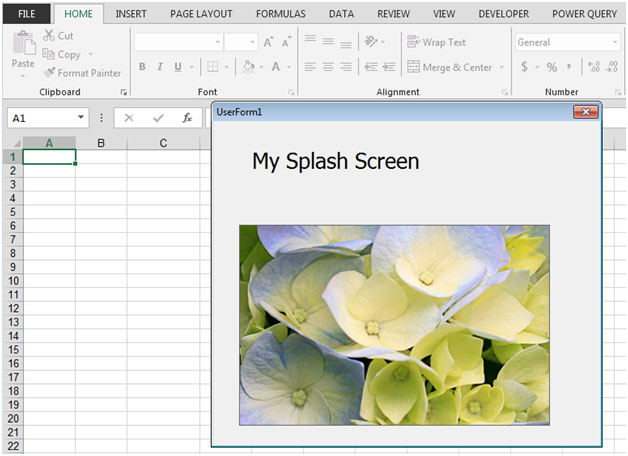如何创建一个闪屏在Microsoft Excel 2010
在本文中,您将学习如何创建启动屏幕。
当您打开excel文件时,出现启动画面,这会给查看器留下深刻的印象。
我们需要按照以下步骤启动VB编辑器:单击“开发人员”选项卡。从“代码”组中,选择“ Visual Basic”。单击插入,然后单击用户窗体
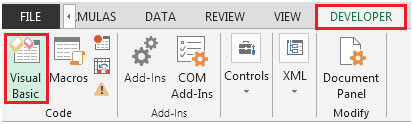
用户窗体将从“工具箱”中打开;选择标签并在用户表单中绘制

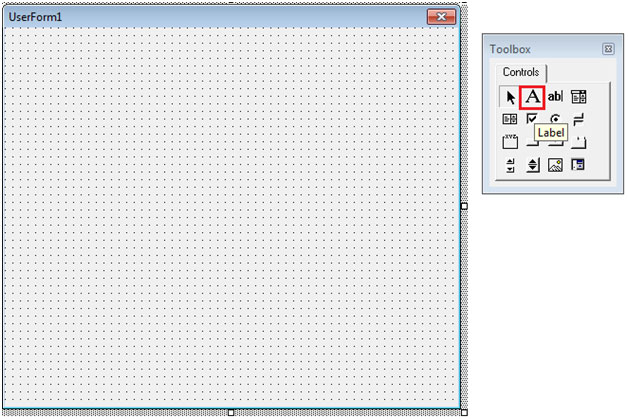
将标签框重命名为“我的启动画面”
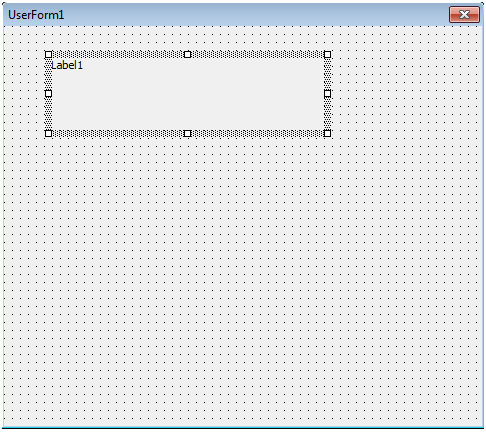
要增加字体的大小,请单击“标签”框并右键单击,然后选择“属性
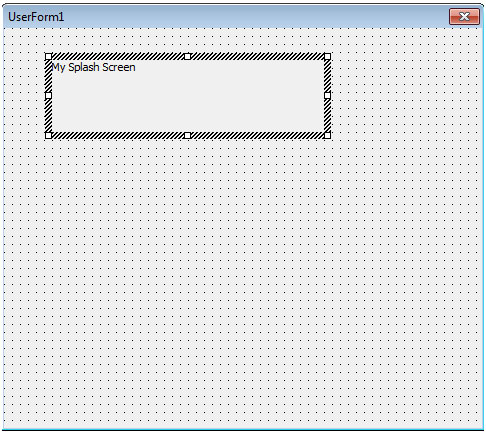
”。从属性窗口;选择字体并单击三个点
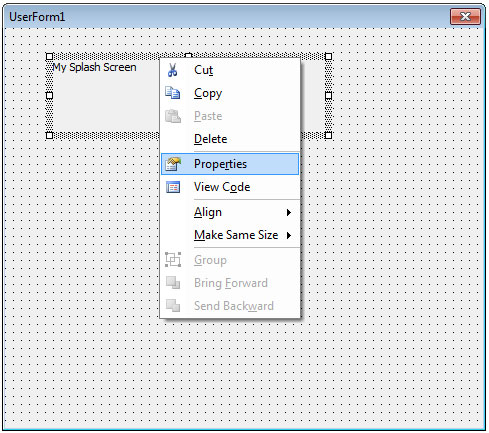
“字体”对话框将打开
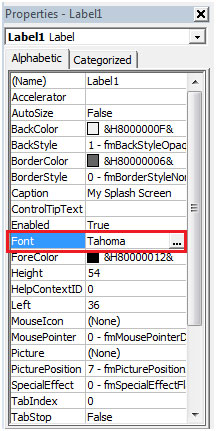
选择所需的字体并将其增大到20左右以使其更大
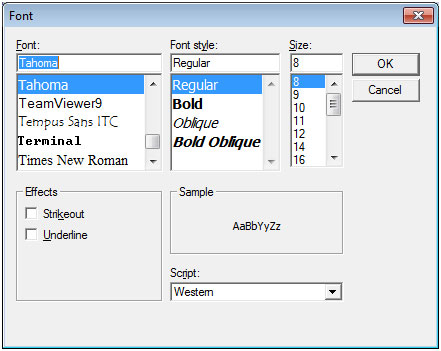
下一步是从“工具箱”中插入“图像”,然后选择“图像”并绘制更大的
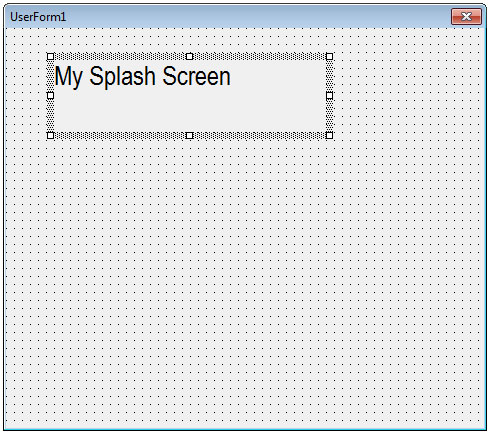
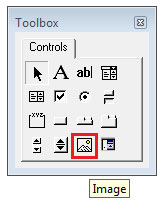
|右键单击图像并选择属性,然后单击属性
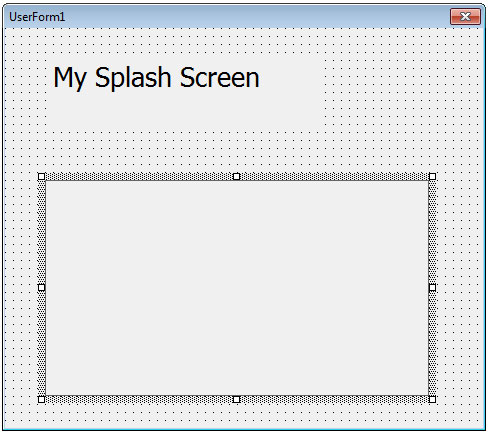
中的图片菜单中的三个点。选择保存图片的路径
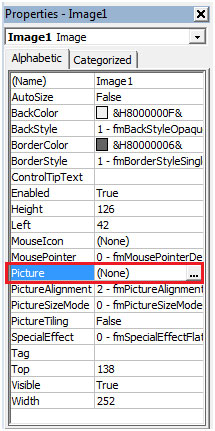
这是用户窗体现在的外观
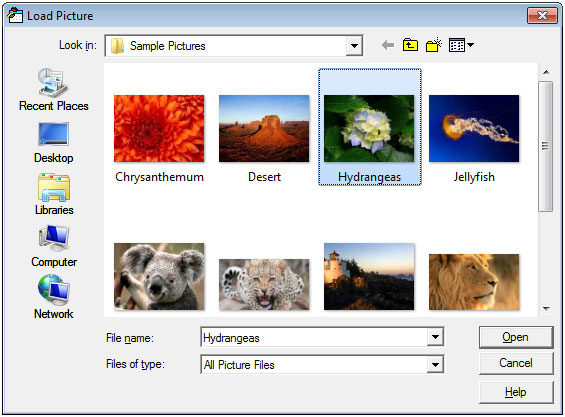
在“项目”窗格中双击ThisWorkbook
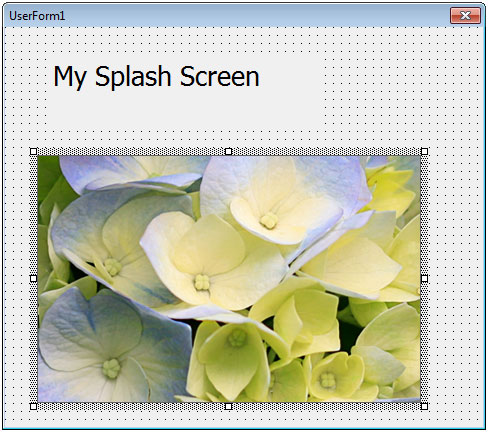
输入以下编码
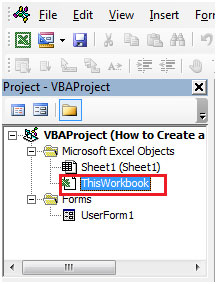
Private Sub Workbook_Open()
UserForm1.Show
结束子
初始化用户表格;双击除标签或图像之外的用户表单,将显示以下代码
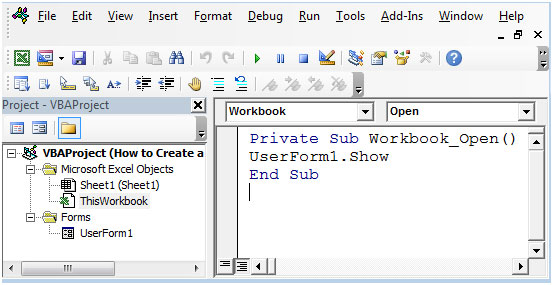
===
私人子UserForm_Click()
===
结束子
将上面的代码替换为以下代码
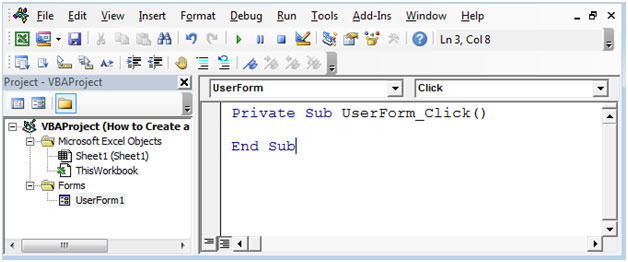
私有子UserForm_Activate()
现在为Application.OnTime + TimeValue(“ 00:00:05”),“ Quitform”
结束子
现在,我们需要将已分配给Userform的代码添加到Quitform中,以便在5秒钟后激活。
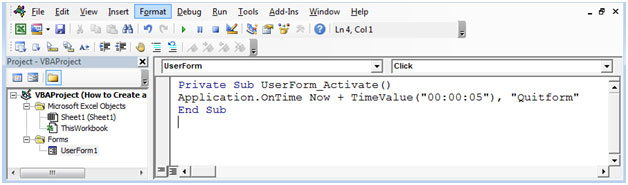
单击插入,然后单击模块
这将创建新的模块。
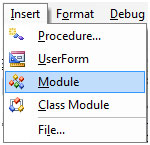
在模块
中输入以下代码===子Quitform()
卸载UserForm1
结束子
===
保存文件,然后打开它。
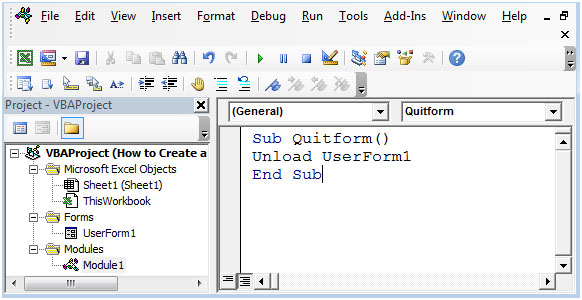
这样,我们可以在Excel中创建初始屏幕。